-
 BUHII_dayo
BUHII_dayo
- 103033
- 103
- 2
- 0
デジタル情報を発信してくださる皆様へ、この場を借りてお礼申し上げます。ありがとうございます!
◎疑問・質問は当まとめコメントや、まとめ主へどうぞ。
……………………
2016.08.02 公開 2018.01.03 更新(★部分)
●最新情報
●素材パレットの使い方
・整理方法
・起動と動作を軽くする
・よく使う素材を重視しよう
●素材のバックアップ方法
●トラブル解決・豆知識
・タブ(ツリー)を消す★
・3D素材登録の注意点
・素材パレットのフォルダが消えた
・素材のサムネイルがない場合
・トーン一覧の整列方法
・素材パレットを分離する
・素材パレットを再表示する
●公式対応中 ※コメント&賛成票をぜひ!
●ASEETSに関する要望まとめ
●サムネ・詳細・表示
・下位フォルダの表示をやめて
・素材のサムネイル生成について
・トーンのサンプル表示についての要望
・素材ウィンドウの背景を白くして
・素材の詳細情報を表示して欲しい(登録先ブラシ名称やサイズ他)
・サブツールに使用している素材の名前が知りたい
●アイコン
・素材パレットのフォルダ・タブアイコンをカスタムしたい
●並び替え・タグ
・素材の整頓
・トーンを並べ替えたい
・素材へのタグ付けの要望
・素材のタグ一括変更について
・素材のタグの一括編集機能
●お気に入り・ヒストリー
・使ったトーンなどの素材を履歴として次回以降も簡単に使えるようにして欲しい
・使用順のヒストリー機能
・トーン素材のお気に入り・履歴機能を切望
・お気に入り」機能、トーン化レイヤーのラスタライズ
・コミスタにある素材の【履歴】の要望
●登録・削除・貼り付け
・ページを素材として登録したい
・現在ブラシに使っていないブラシ先端を一括除去
・ブラシの先端形状の素材管理について
・ブラシの先端形状の「素材」へのドラッグ
↓その他のまとめ
 クリスタシリーズ:まとめの目次(随時更新)
2016.05.26公開。まとめが増えて関連がわかりにくくなり一覧にしました。更新したらコメントで追記します。
169547 pv
3018
18 users
5
クリスタシリーズ:まとめの目次(随時更新)
2016.05.26公開。まとめが増えて関連がわかりにくくなり一覧にしました。更新したらコメントで追記します。
169547 pv
3018
18 users
5
■■■■■■■■■■■■■■■
最新情報
 CLIP STUDIO PAINT(クリスタ)
@clip_celsys
CLIP STUDIO PAINT(クリスタ)
@clip_celsys
ペイントアプリ「CLIP STUDIO PAINT(クリスタ)」の公式アカウントです。創作活動に役立つ最新情報をお知らせします。 無料体験はこちら:ow.ly/QtPw50uVny5 セルシスの製品・サービスに関するよくある質問・お問い合わせはこちら:ow.ly/SSxc50xCO2i
 CLIP STUDIO PAINT(クリスタ)
@clip_celsys
CLIP STUDIO PAINT(クリスタ)
@clip_celsys
10月27日にCLIP STUDIO PAINT 1.6.3アップデータを公開しました。ページファイル名の自動付け直しのほか、アニメーションスタンプ(APNG)の書き出しに対応しました。 また「素材をさがす」をリニューアルしました。bit.ly/2eFcR7n pic.twitter.com/VZBX4u8Ziw
2016-10-27 15:04:59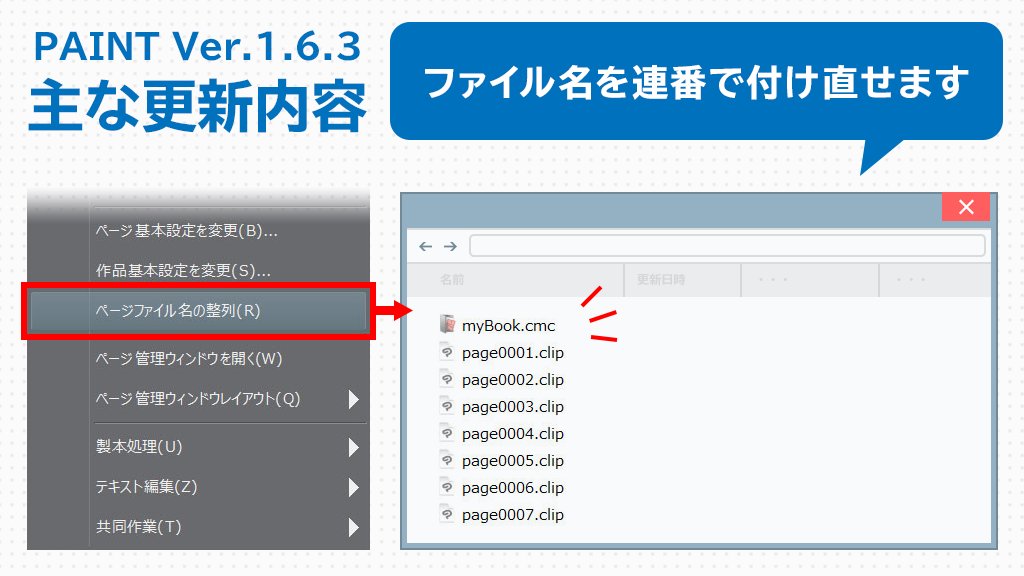 拡大
拡大
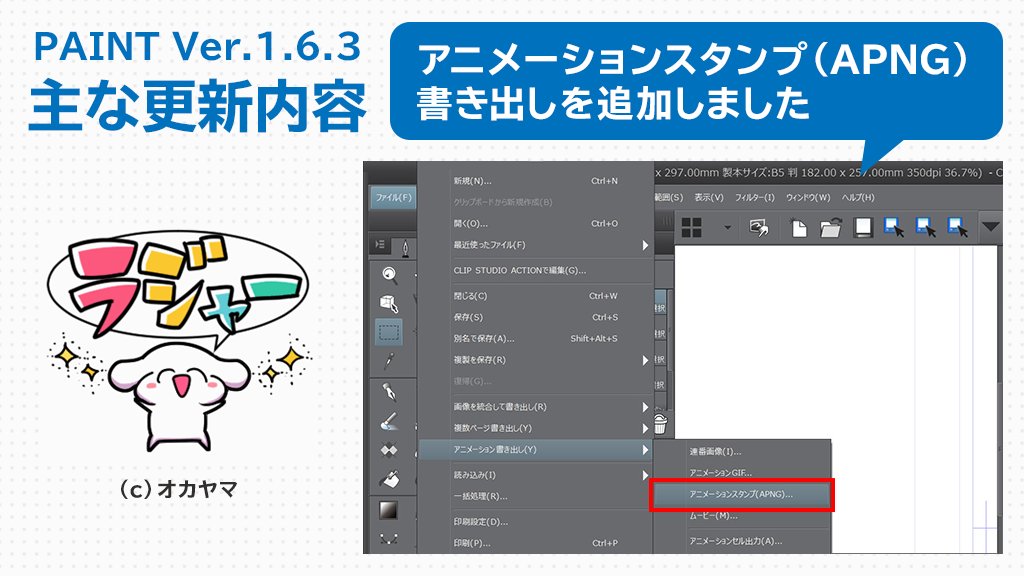 拡大
拡大
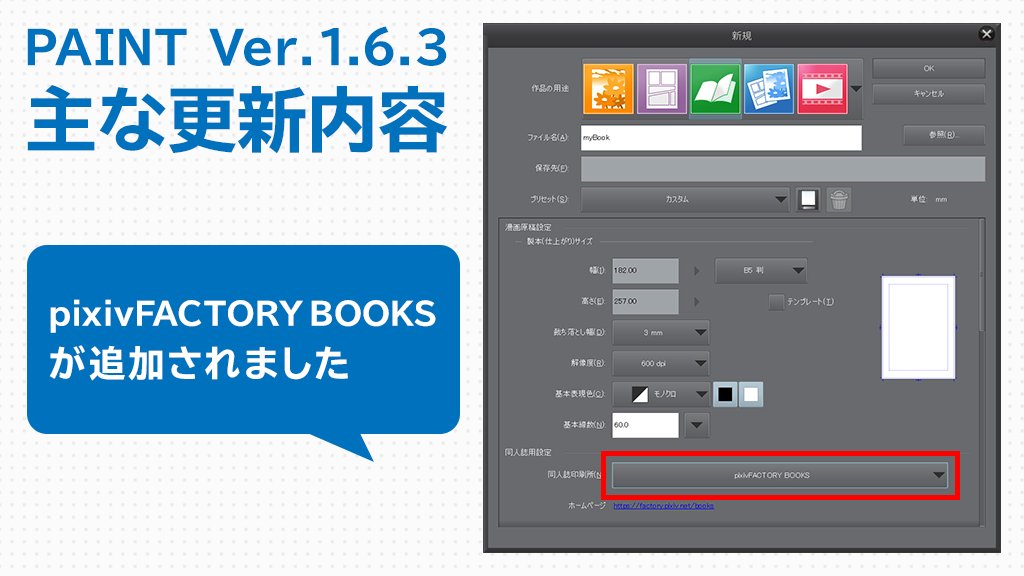 拡大
拡大
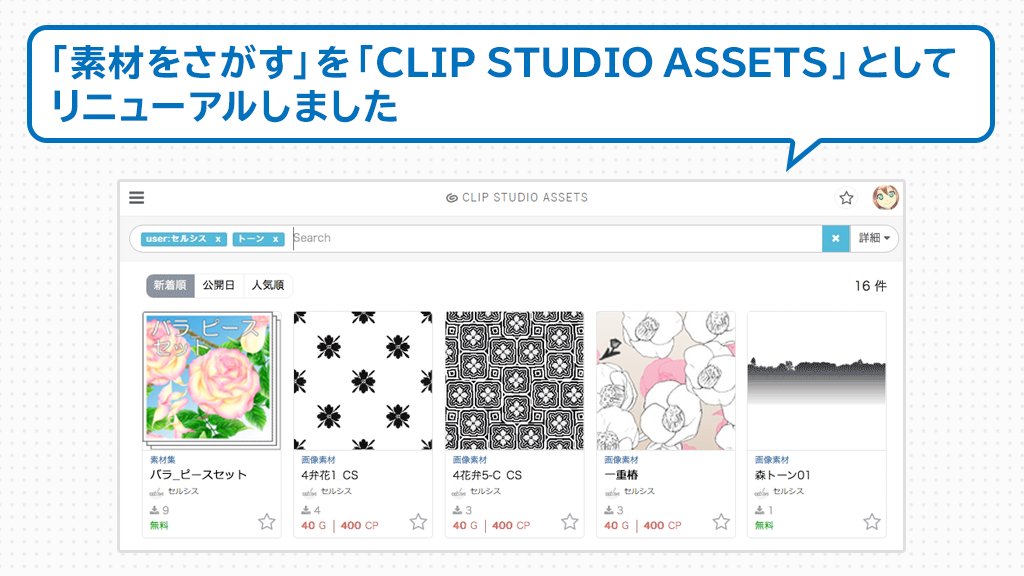 拡大
拡大
 藤咲ういか☕Live2D&illust
@WinOPZ
藤咲ういか☕Live2D&illust
@WinOPZ
イラストレーター/Live2Dクリエイター/VTuber お仕事:Skeb https://t.co/xB80SZ2G5k ✉:cowopz☆https://t.co/rg7JU4Mvs6 VTuber垢 @fujisaki_win YouTube:https://t.co/VB0DgOxV9T
 藤咲ういか☕Live2D&illust
@WinOPZ
藤咲ういか☕Live2D&illust
@WinOPZ
【クリスタV.1.6.3】ペイント側の素材パレットから素材ページを開けるようにになりました。DLした素材の説明文を見返す事が簡単になった! #CLIP_Celsys #CLIP_STUDIO pic.twitter.com/DGxa9y1cpY
2016-10-27 16:34:11■■■■■■■■■■■■■■■
素材パレットの使い方
……………………
整理方法
 栗山🌊🎴
@uninan
栗山🌊🎴
@uninan
■Pixiv https://t.co/AMvevTiaqo ■絵アカhttps://t.co/iV6J6SI4Dp ■オタ腐https://t.co/T6mMXulFfP■
 栗山🌊🎴C103(土)東3ウ05a
@uninan
栗山🌊🎴C103(土)東3ウ05a
@uninan
そうなんだよクリスタってDLした素材やペンがどこに入ってどうやれば使えるのかすっごくわかりにくいんだよ 私もいまだに正しい使い方なのかわからず 素材DLパレットごちゃごちゃですよ とりあえずブラシはブラシパレットのとこにぶっ込んでたら 使えたのだけれどもそのせいでごちゃですよ
2016-08-01 23:01:53 栗山🌊🎴C103(土)東3ウ05a
@uninan
栗山🌊🎴C103(土)東3ウ05a
@uninan
@BUHII_dayo 説明ありがたいです。実は未だに全部ブラシみたいに一度登録して使うと思い込んでたんですが、画像や3Dや集中線はDLフォルダがあるパレットにフォルダ作れるんですね。 ブラシとトーンと画像みんな同じ場所に入るのでまだ良くわからないあたりであります。
2016-08-02 11:49:13 栗山🌊🎴C103(土)東3ウ05a
@uninan
栗山🌊🎴C103(土)東3ウ05a
@uninan
@BUHII_dayo 公式というか元々ある「画像」や素材フォルダに入れていいのか、とか「画像」フォルダにブラシの画像入ってる意味がよく分からなかったりして触らないほうがいいのか、とか なかなか判断が難しい印象です。
2016-08-02 11:54:24 ぶひぃ@南乃フリュにお引越し
@BUHII_dayo
ぶひぃ@南乃フリュにお引越し
@BUHII_dayo
このアカウントの情報はだいぶ古くなったので、以降は@m_frguで情報発信します◎ 講座のご依頼はぜひ公式サイトからよろしくお願いします◎
 ぶひぃ@南乃フリュにお引越し
@BUHII_dayo
ぶひぃ@南乃フリュにお引越し
@BUHII_dayo
「クリスタはDLしたペン・ブラシの使い方と管理が不明」をうけて。 #CLIP_Celsys ●素材パレットの整理をする ●ツールパレットとサブツールパレットの整理をする これで解決します。 pic.twitter.com/bwbIbUHayo
2016-08-02 11:11:09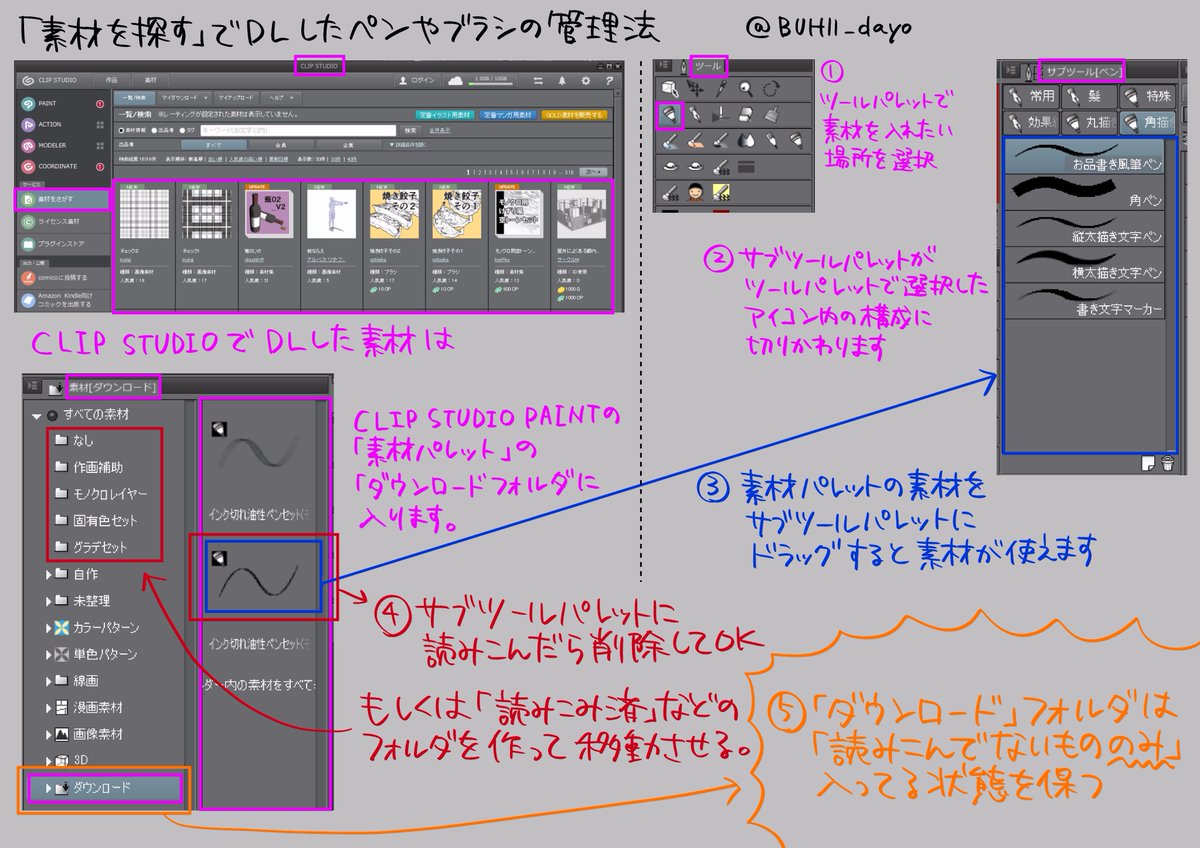 拡大
拡大
※「素材を探す」が「ASEETS」にリニューアルした際、素材パレットからDL素材ページにいけるリンク機能が追加されました。
※サブツールパレットにドラック後、素材パレットのツールを削除してもOKですが、「読み込み済み」などわかりやすいフォルダを自作して移動のほうが、素材説明を簡単に見れるので、初心者さんにはいいかなと思います◎
 ぶひぃ@南乃フリュにお引越し
@BUHII_dayo
ぶひぃ@南乃フリュにお引越し
@BUHII_dayo
素材パレットのカスタム方法 #CLIP_Celsys 「画像素材」の「ブラシ」フォルダー以外は、好きにカスタムしてOKです。 注意点は、「フォルダを削除すると中にある素材も削除される」こと。 pic.twitter.com/Yc5OAXqmqw
2016-08-02 12:33:33 拡大
拡大
※
「新規フォルダ作成」アイコンのあるバーは、ゴミ箱など、横にいくつものアイコンが並んでいます。
ここで、サムネの表示の大きさなども変更できます。
アイコンの上にカーソルを合わせると説明が出ます。
 ぶひぃ@南乃フリュにお引越し
@BUHII_dayo
ぶひぃ@南乃フリュにお引越し
@BUHII_dayo
「素材パレットの下のアイコンがない」ときは、パレットメニューの「コマンドバーの表示」にチェックを入れてください。 pic.twitter.com/iE0sR6cjCf
2016-09-12 15:51:15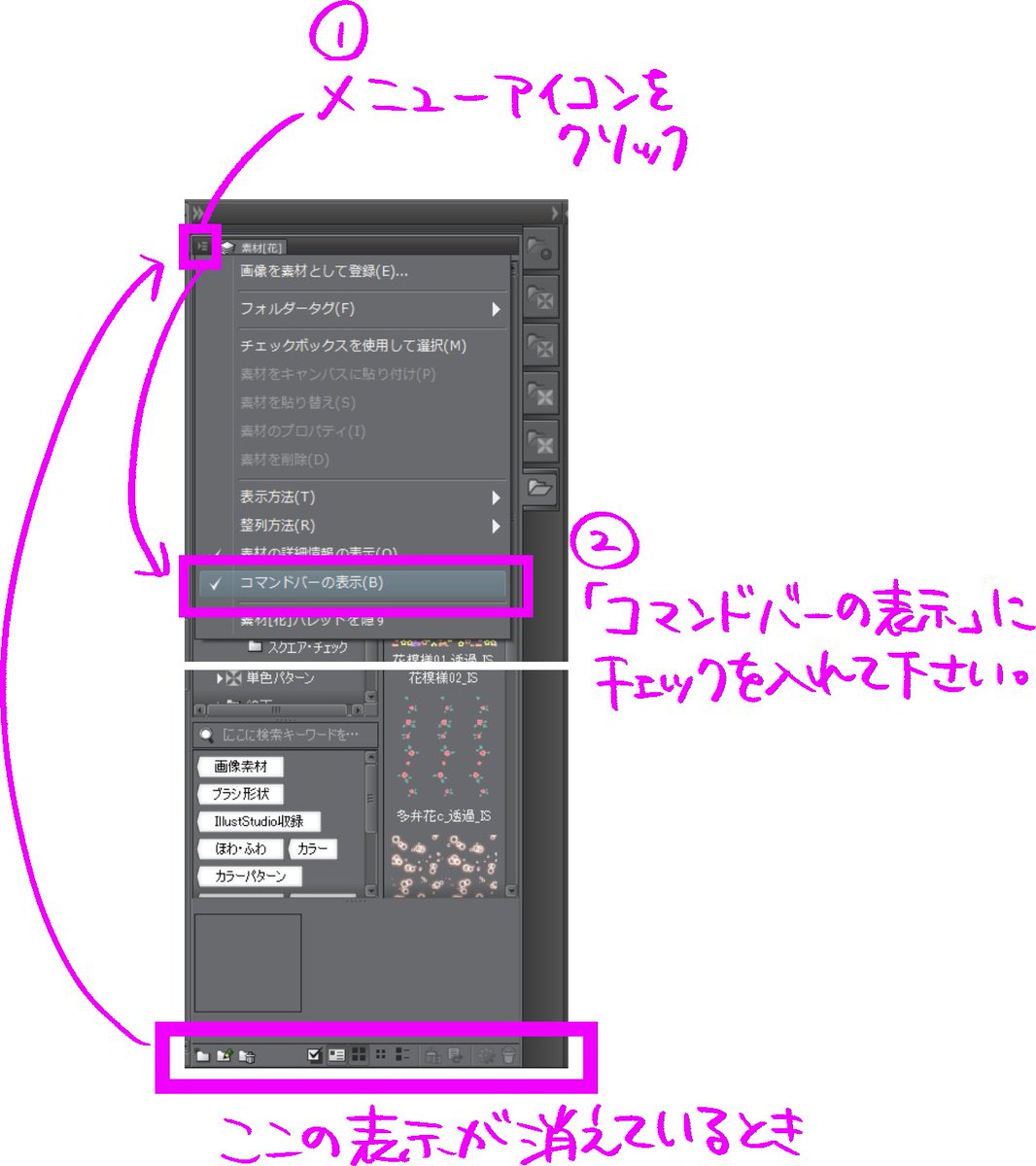 拡大
拡大
 栗山🌊🎴C103(土)東3ウ05a
@uninan
栗山🌊🎴C103(土)東3ウ05a
@uninan
@BUHII_dayo こちらこそ御手数おかけして本当にっ! それと画像フォルダにブラシの画像入ってる物は削除してしまってかまわないのでしょうか?(これがなんで入ってるのか不思議なので…)
2016-08-02 12:50:34 ぶひぃ@南乃フリュにお引越し
@BUHII_dayo
ぶひぃ@南乃フリュにお引越し
@BUHII_dayo
RT 素材パレットの「画像素材」→「ブラシ」に入っている画像を削除しようとすると、こういうダイアログが出ます。 削除するとブラシに登録されているブラシ先端形状も削除されるので、ブラシが使えなくなります。 削除はしないで下さい◎ pic.twitter.com/ys0pRbvmpz
2016-08-02 13:00:33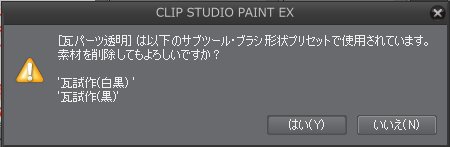 拡大
拡大